不知道大家平時會不會遇到需要短暫借朋友、同事使用自己手機的狀況,這時候不借怕被說小氣,借了又怕裡面有些不想被看到的東西被看到,所以這邊要和大家分享遇到這種狀況要怎麼辦勒,如果是 iPhone 用戶,其實有 3 個可以大方把手機借給朋友用,又可以保護自己隱私的方法喔!
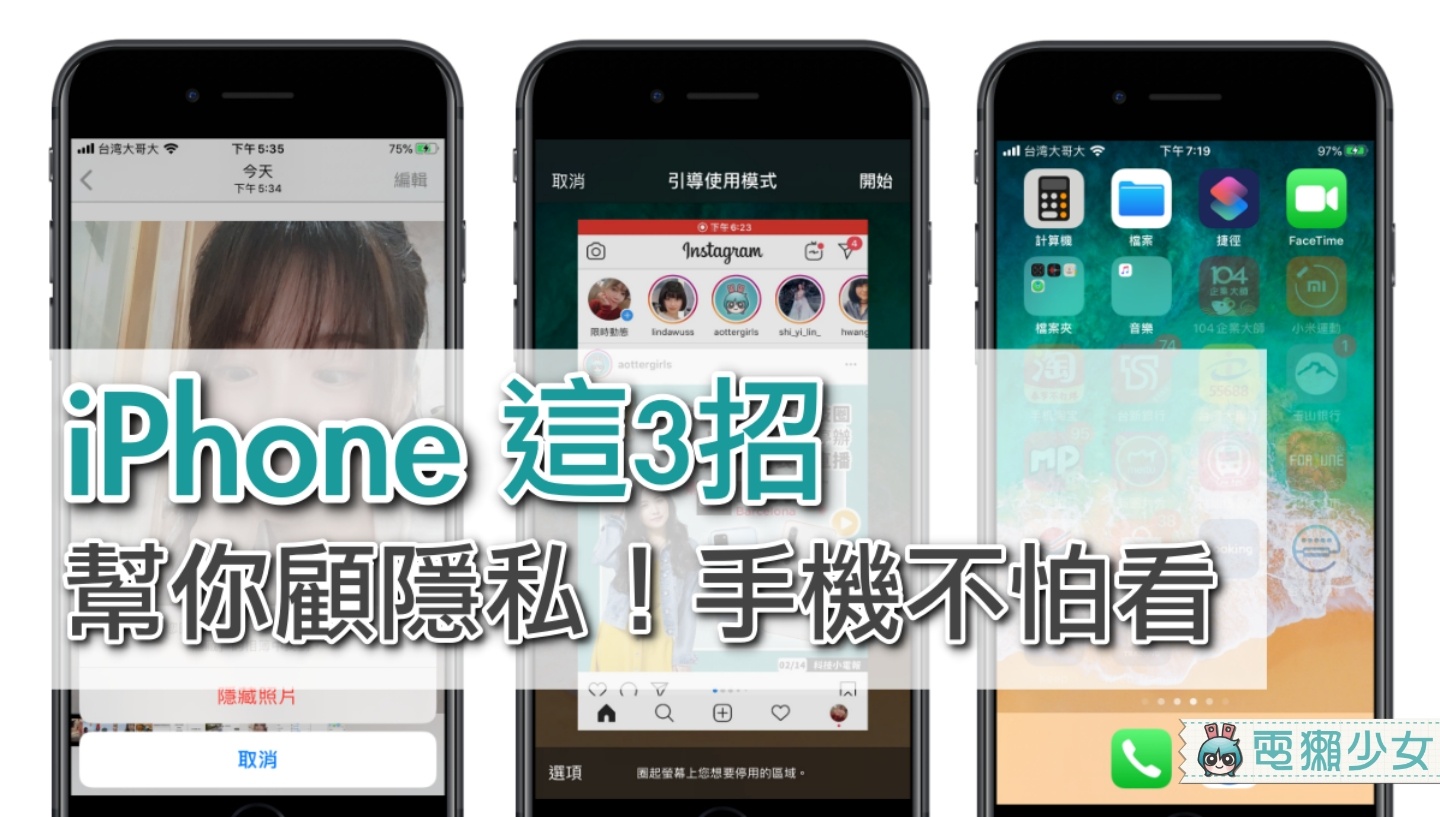
「隱藏照片」功能,醜照通通藏起來
第一個比較簡單,如果你不想被看到的是照片,那就只要把那些照片隱藏起來就好囉!把你想藏起來的照片打開後,點選左下角的「分享」圖示,然後選擇「隱藏」
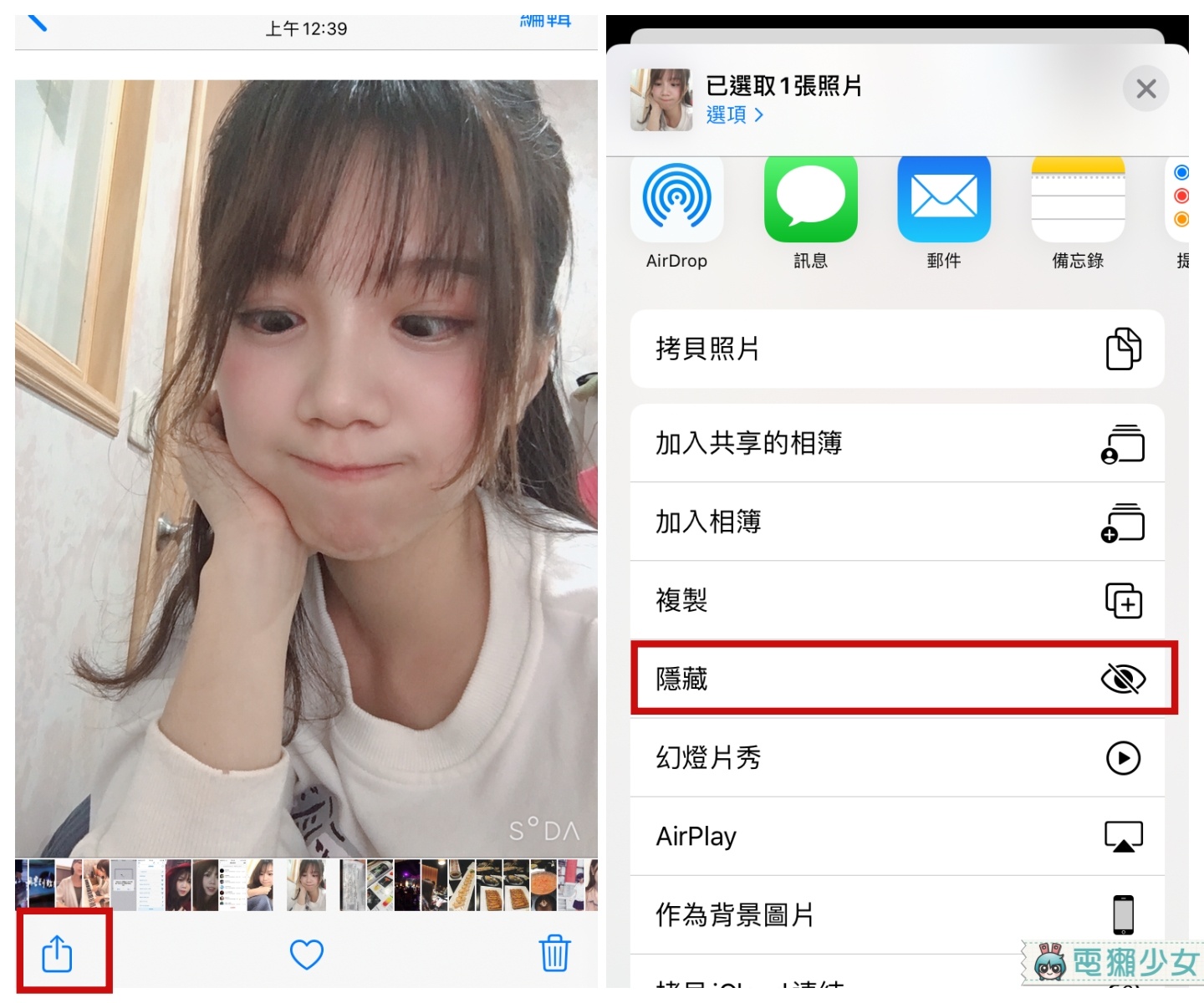 隱藏之後,照片就會出現在相簿選單裡的「已隱藏相簿」
隱藏之後,照片就會出現在相簿選單裡的「已隱藏相簿」
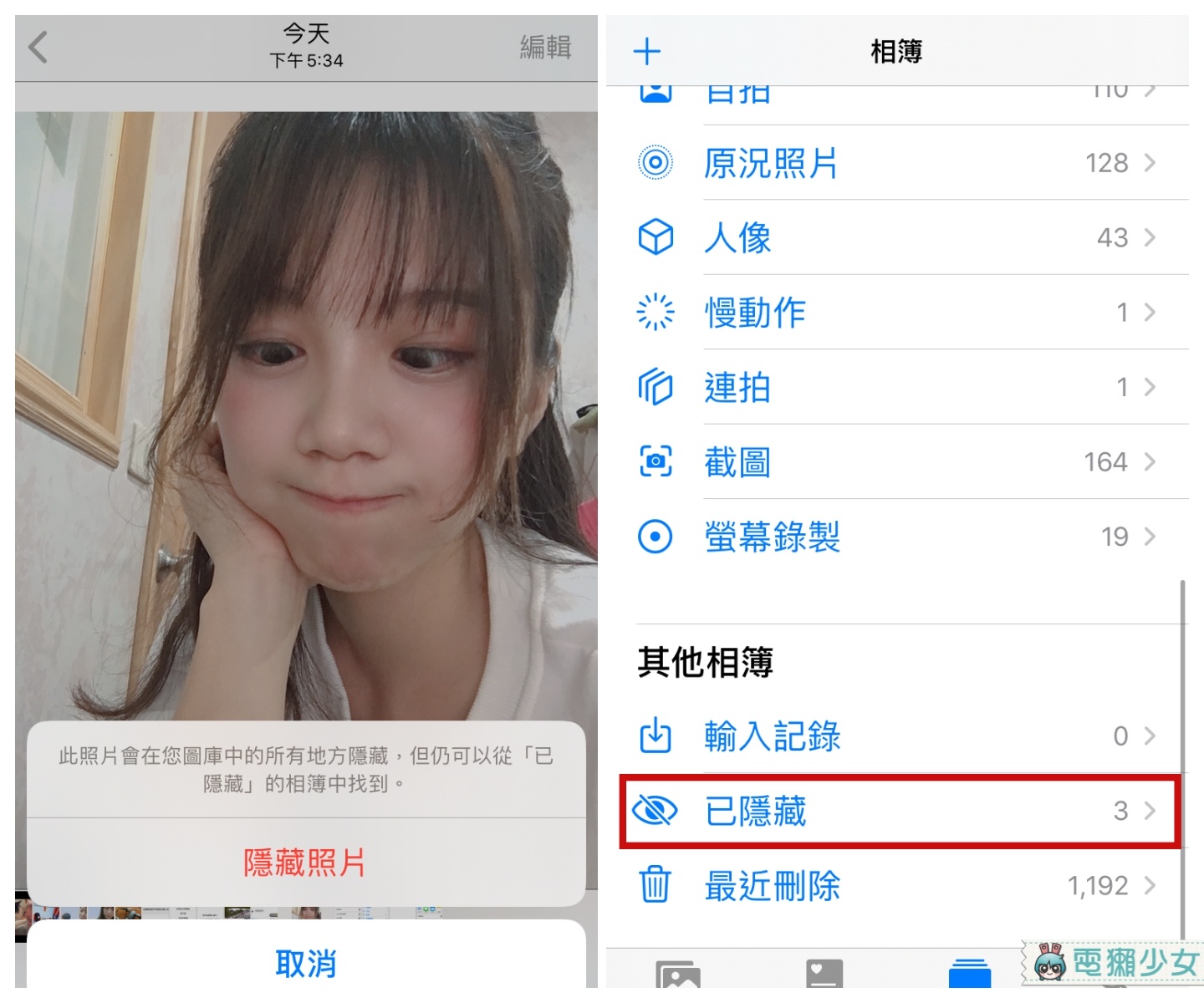
想要還原的話,只要把照片點開然後選擇「取消隱藏」就好囉!
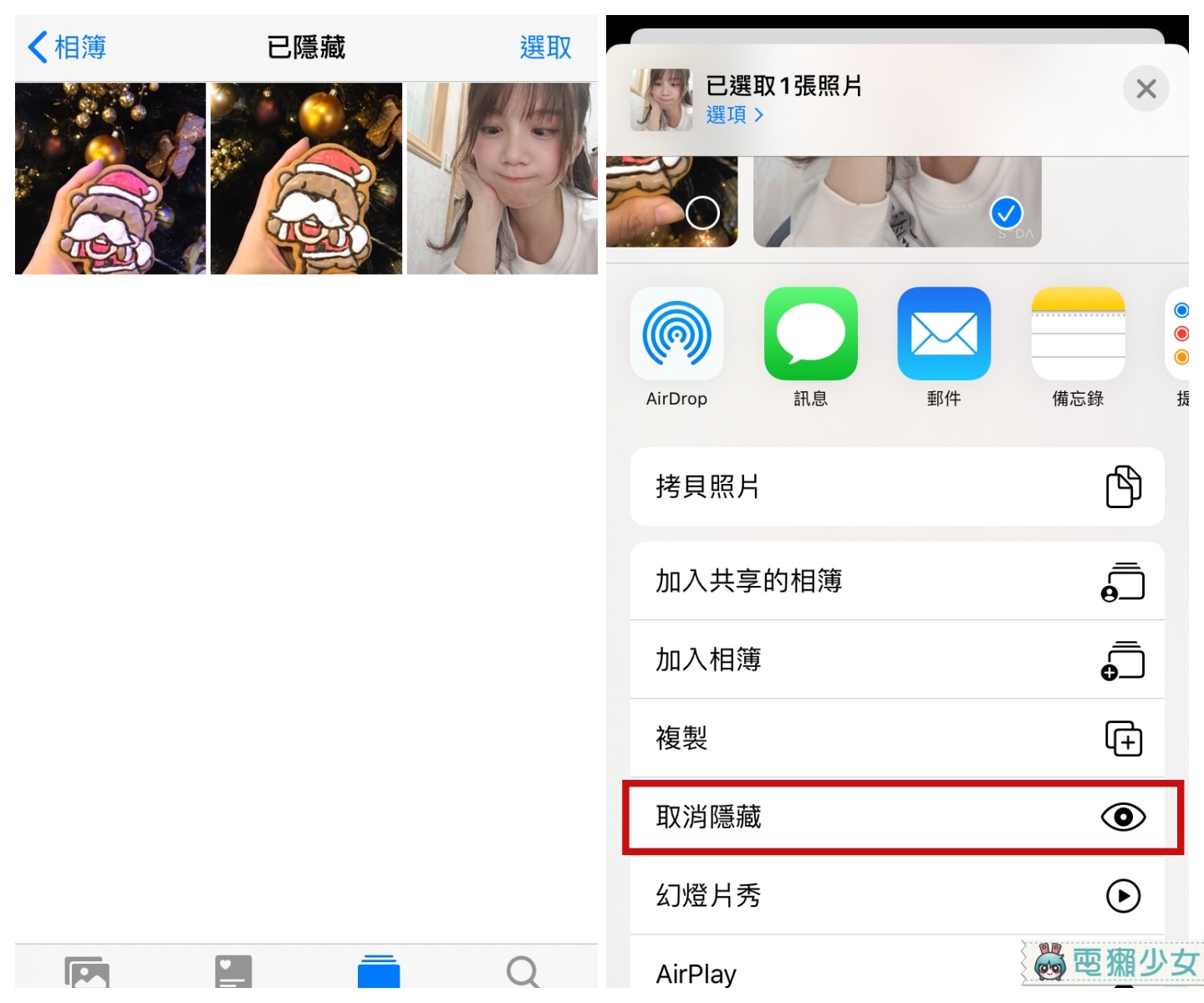
引導使用模式開下去,沒密碼不准亂用
如果朋友要借手機看臉書、YouTube、Instagram 這些 App 的話,其實可以使用 iPhone 的引導使用模式喔!這個功能簡單說就是把頁面只鎖定在某一個 App,如果要離開鎖定的 App,就必須輸入密碼,就有點像是我讓你用臉書你就只能用臉書 XD,設定的方式也很簡單喔!首先要開啟「引導使用模式」功能,在「設定」裡的「輔助使用」,點選「引導使用模式」
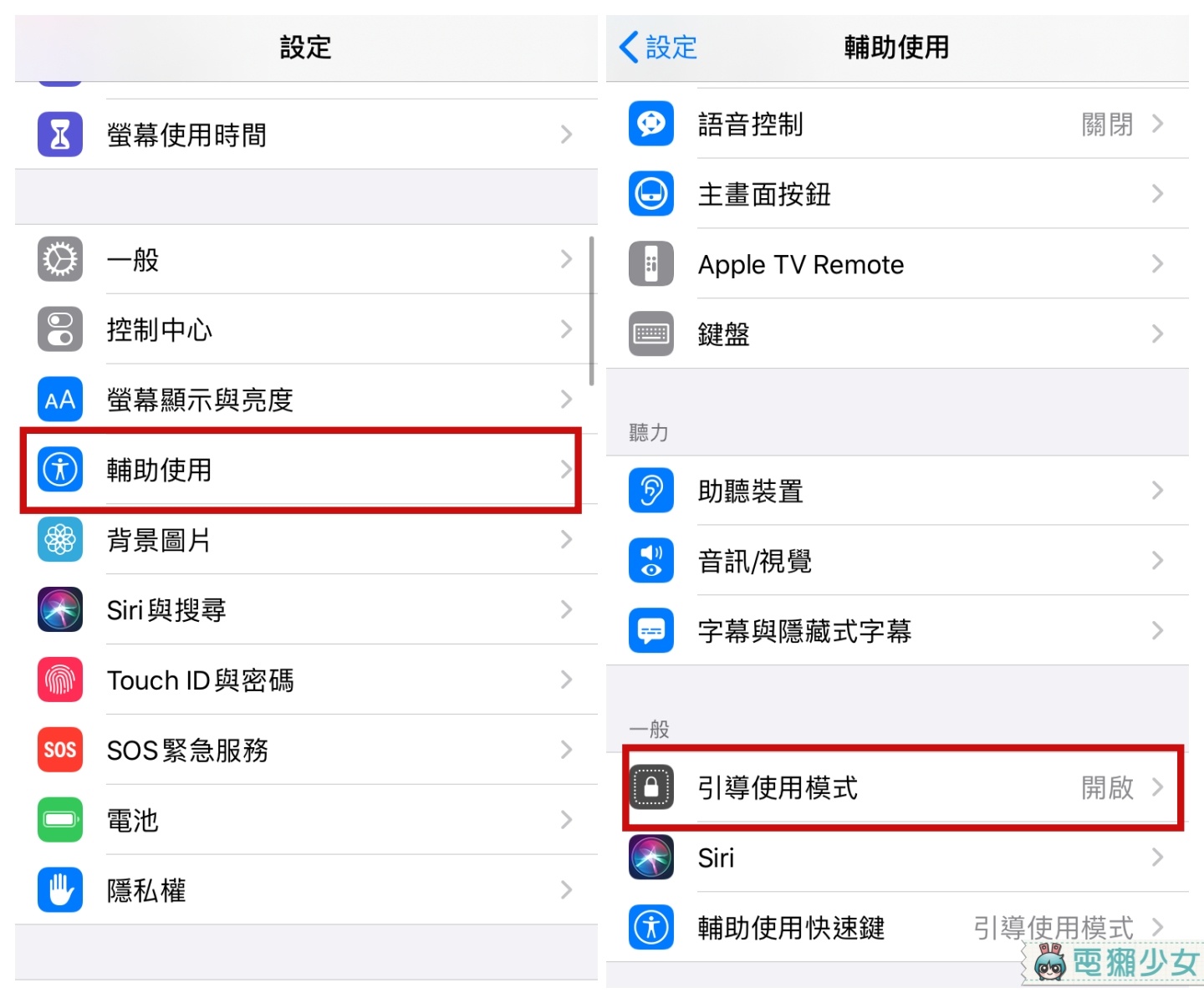
然後開啟「引導使用模式」,設定要使用這個功能時要輸入的密碼,也可以開啟「Touch ID」或是「Face ID」來結束引導使用模式的設定喔!如果沒有開啟,輸入設定的密碼也可以
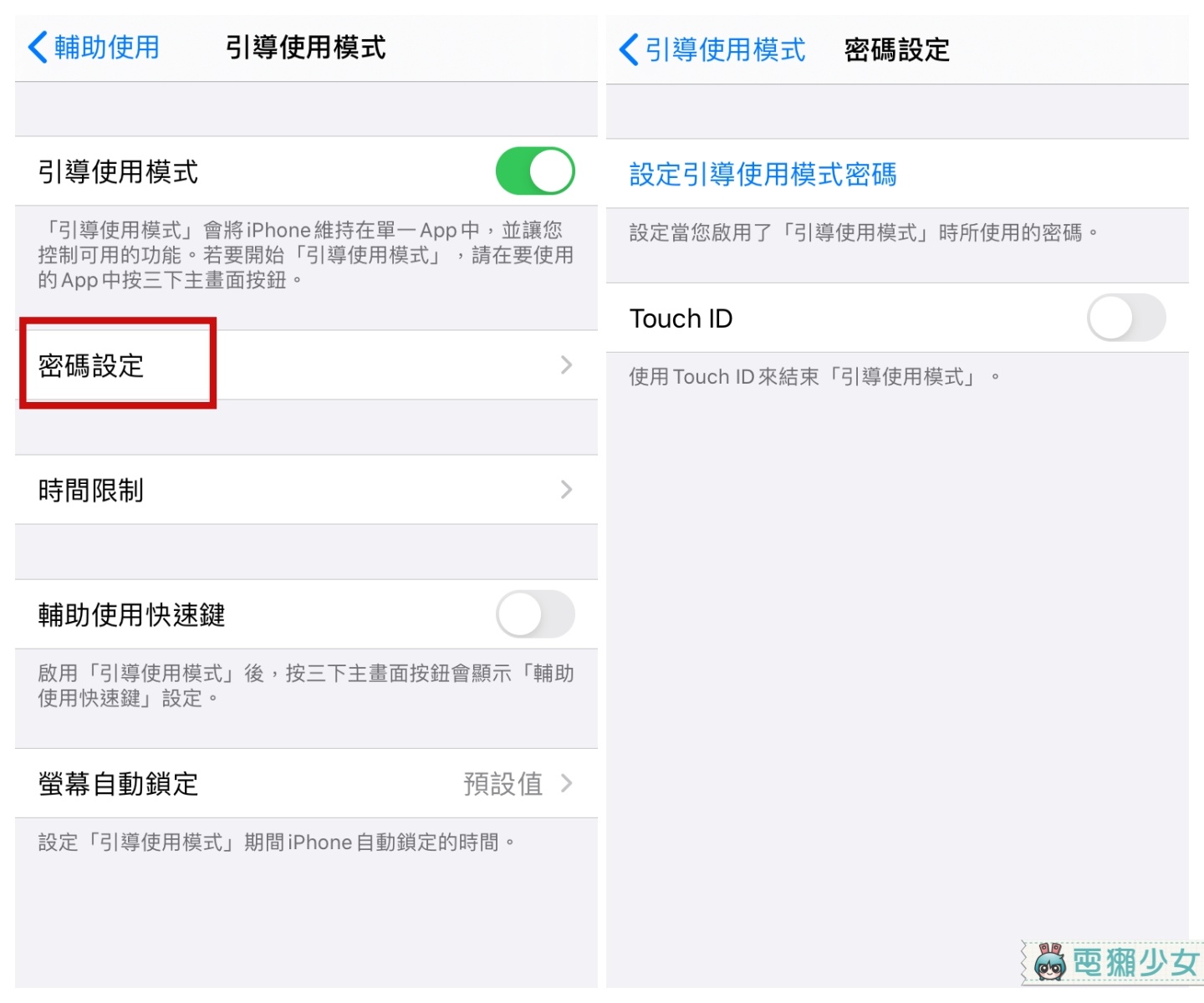
啟用這個功能之後,以 Instagram 示範,打開 Instagram,然後沒有 Home 鍵的機型就按側邊按鈕三下,有 Home 鍵就是按 Home 鍵喔!然後選擇「開始」,輸入設定好的密碼就可以開啟「引導使用模式」囉!
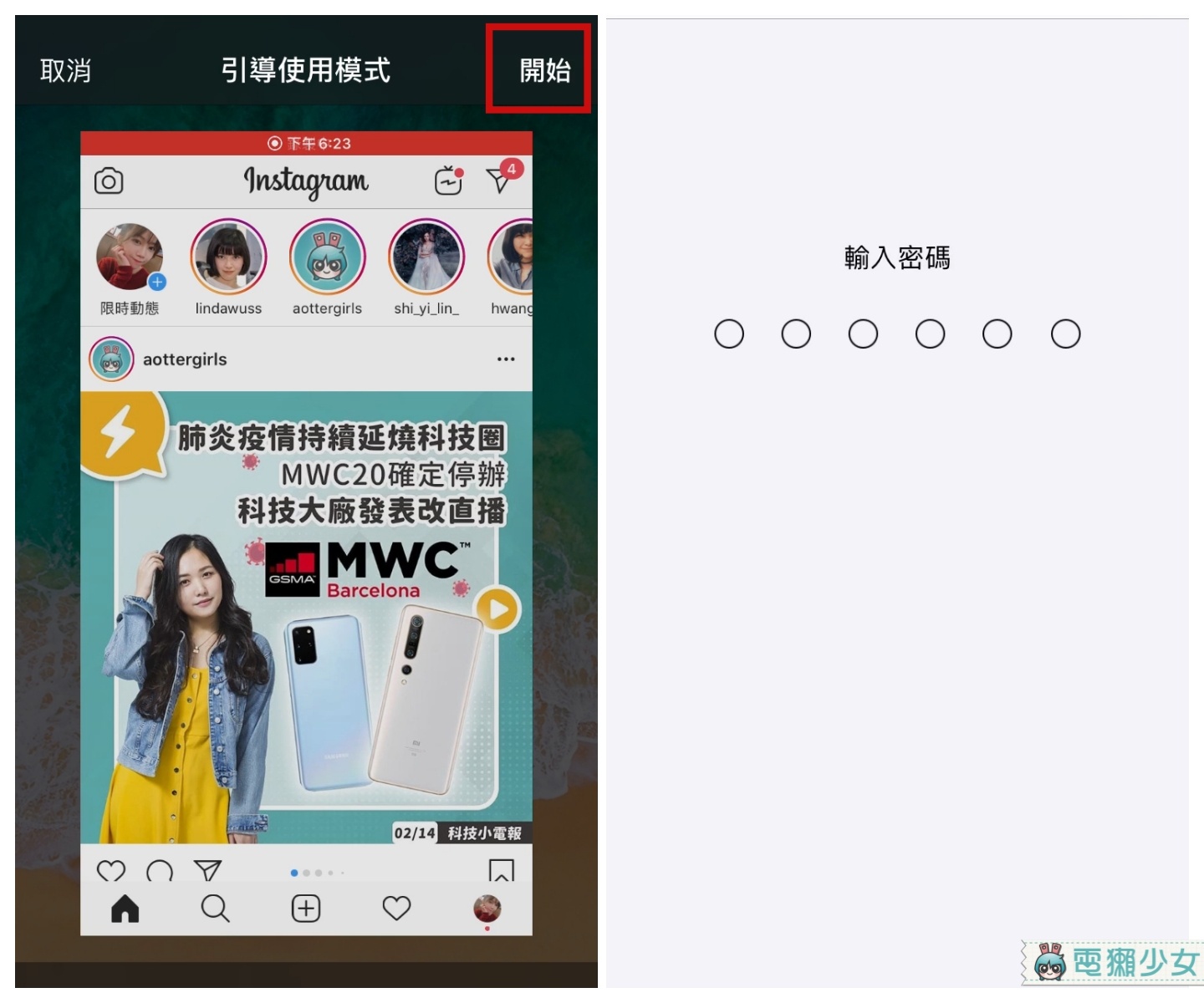
開啟這個功能之後,如果想要離開 Instagram,頁面最上方就會顯示必須要按三下 Home 鍵或是側邊按鈕結束
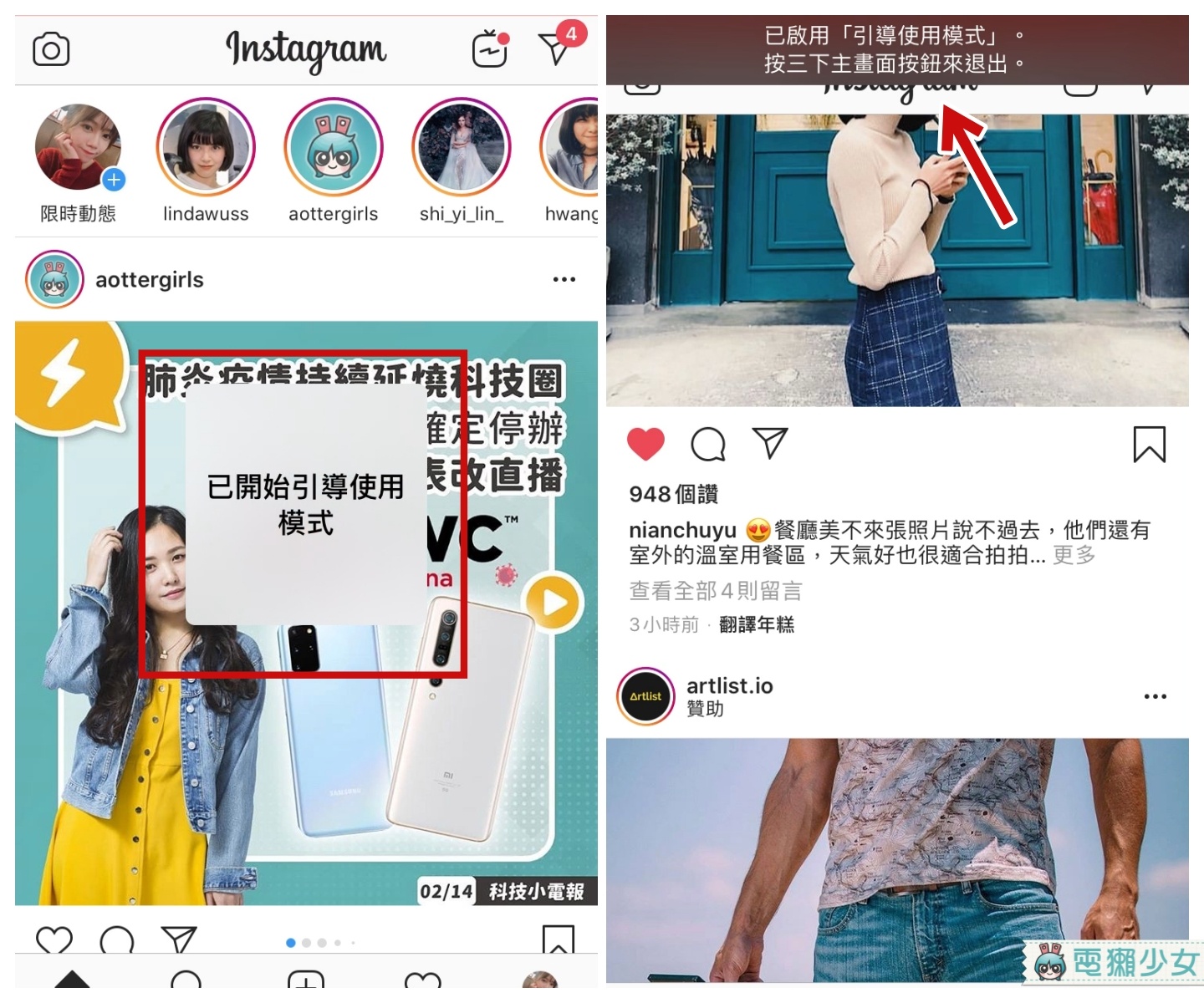
選擇「結束」的話要輸入密碼,有開啟 Face ID 或 Touch ID 的話也可以使用指紋臉部解鎖,密碼正確才能退出「引導使用模式」喔!這樣就不用怕別人亂看其他 App 裡的東西了(例如 LINE 裡跟男朋友女朋友的肉麻訊息之類的 XD)
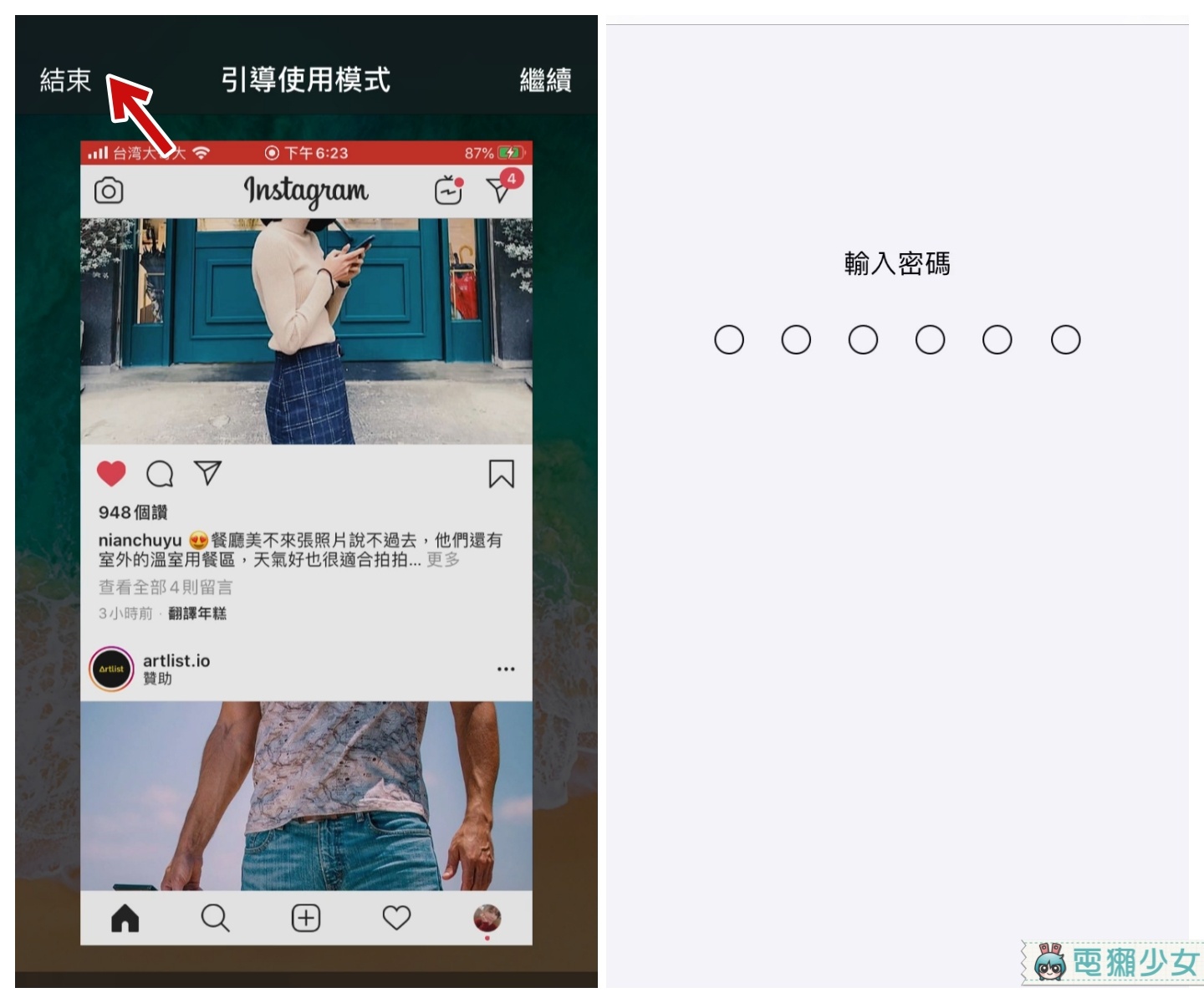
把所有 App 通通隱藏,就是不讓你用
最後一個方法是把所有不是 iPhone 原本內建的 App 通通隱藏起來,不過這個功能有一個缺點,就是之後要再還原顯示的時候,一開分類好、排列好的 App 順序都會被打亂,而且通知的設定也會被關掉,所以大家自己評估一下囉!像 Hanne 是沒有在分類跟特別排列自己的 App 所以覺得沒差啦!不過有分類習慣的人就不建議這樣做囉!
首先到「設定」的頁面,選擇「螢幕使用時間」,找到「內容與隱私權限制」
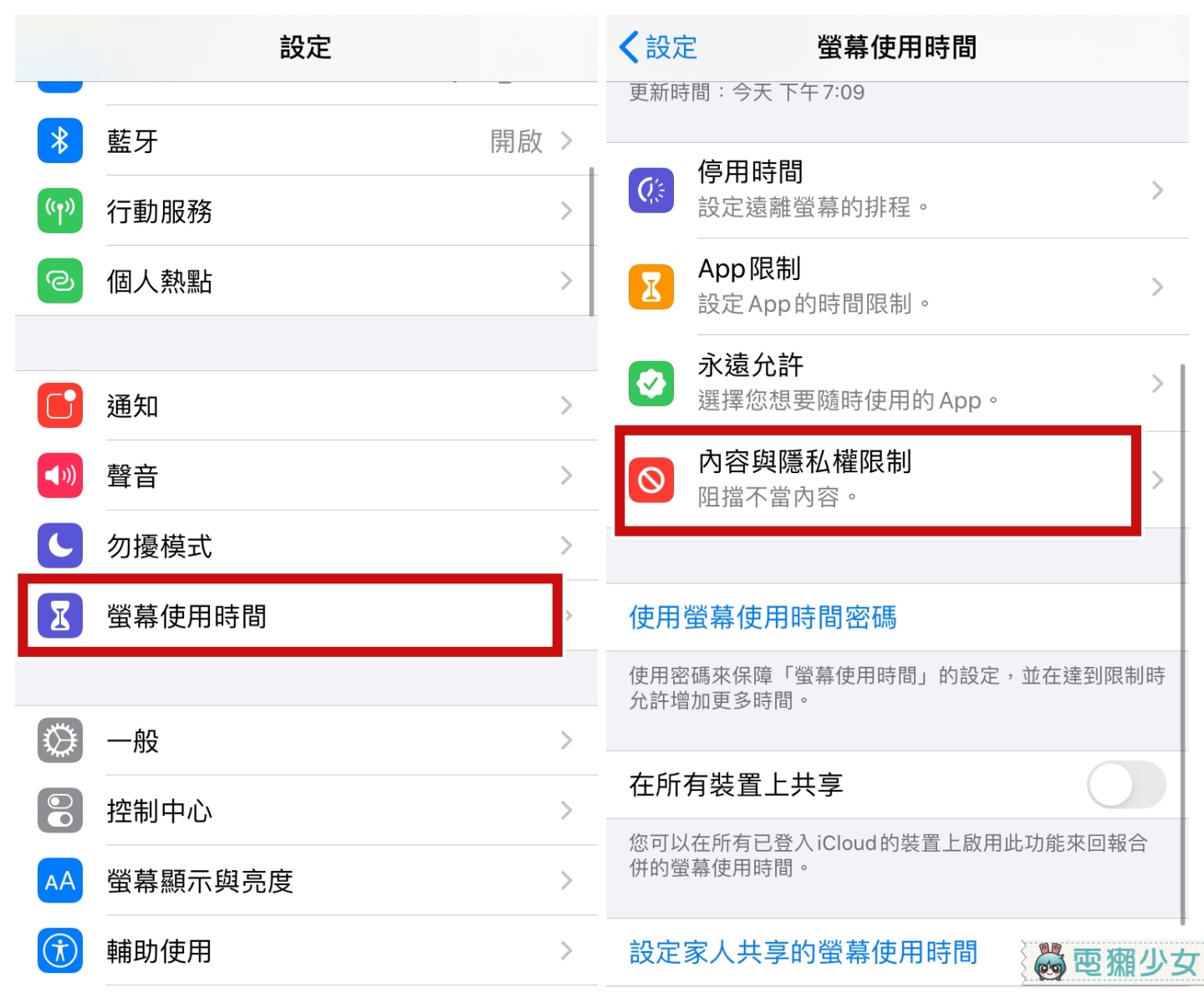
然後開啟「內容與隱私權限制」設定,點選「內容限制」,再點進「App」裡
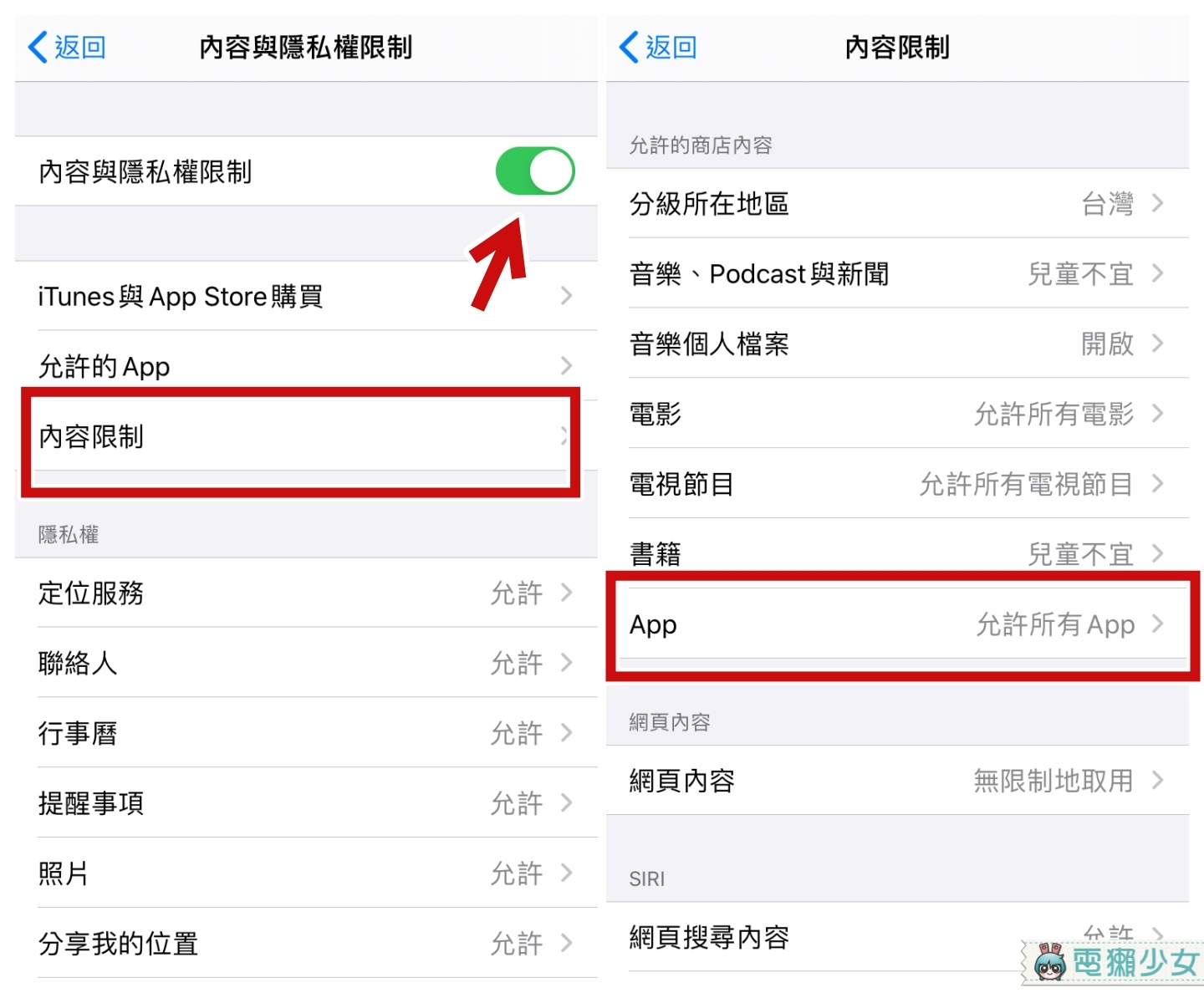
在「App」的選項裡,把「允許所有 App」改成「不允許 App」,如果是要給小朋友用手機,也可以按照年齡限制去設定啦~
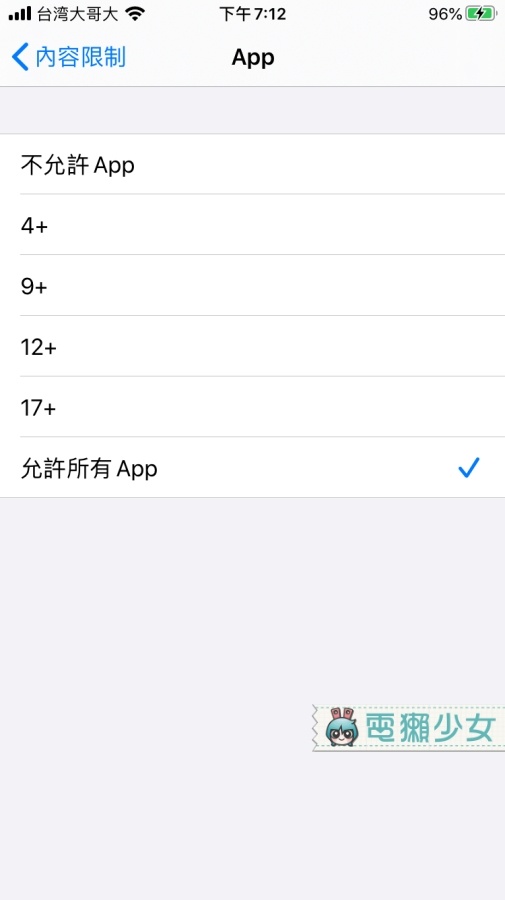
接著就會看到桌面上的 App 都被隱藏起來了喔!
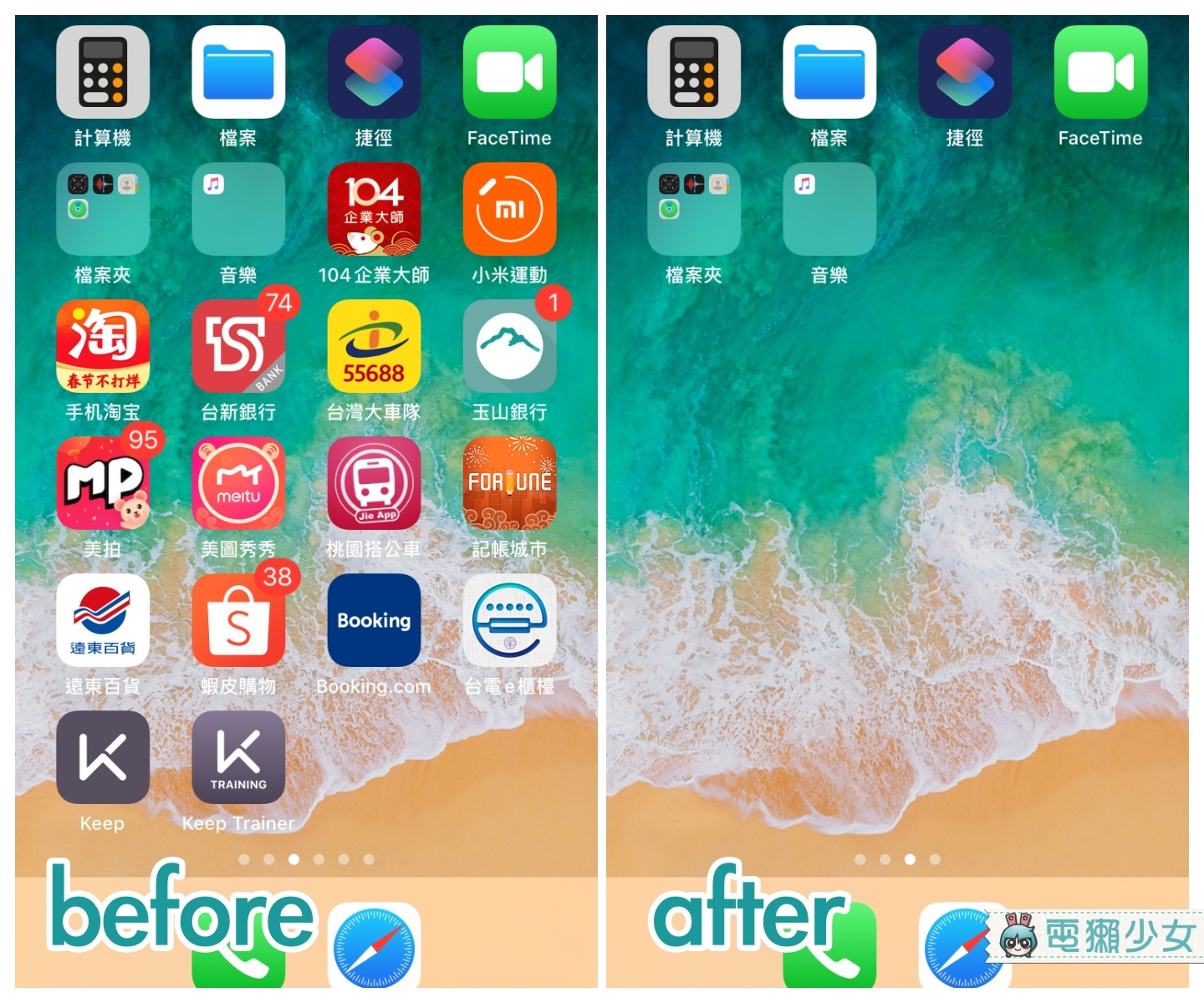
好啦~以上就是三種可以保護自己隱私的小方法啦,不過如果你的朋友也知道這些功能的話,那真的只有「引導使用模式」有用啦哈哈!
誰還沒有追蹤電獺少女 Instagram?每天都有新貼文、每週都開新話題等你來跟編輯聊天,電獺少女 Instagram 新鮮事一起來玩!
